En este post vamos a crear un dashboard de Instagram utilizando los dos conectores que tiene ahora mismo Supermetrics for Google Sheets para Instagram: Instagram Insights y el nuevo conector Instagram Public Data.
Este dashboard es un ejemplo de todos los dashboards para ecommerce que podemos crear con Supermetrics.
Instagram, la red social de imágenes y vídeos propiedad de Facebook, ha superado recientemente la marca de los 1.220 millones de usuarios, colocándose en el quinto lugar entre las redes más usadas a nivel mundial.

Fuente: We are social.
Esta plataforma ofrece numerosas oportunidades no solo para usuarios individuales, sino también para empresas.
La cafetería de especialidad XYZ se plantea la necesidad de monitorizar el ritmo y éxito de sus publicaciones, históricas y a futuro, así como preparar un panel de seguimiento de las principales publicaciones conteniendo el hashtag «latteart», para inspirarse y conocer nuevos perfiles interesantes en su sector.
En este caso en particular vamos a crear un panel de control para una cafetería de especialidad (el café de especialidad es «aquel café de tipo Arábica con una puntuación en taza superior a 85 puntos, en una escala sobre 100, otorgada por un catador autorizado»), usando Instagram Insights para monitorizar:
- las publicaciones (su frecuencia de posteo),
- su éxito en términos de likes, comments y alcance,
- el número de impresiones de su perfil del Instagram,
- así como el perfil de sus followers: género y edad.
Además, montaremos un panel de «ideas» haciendo seguimiento del hashtag «latteart», importante en el mundillo del café de especialidad. Allí mostraremos las últimas publicaciones con top likes, para ver qué hashtags están usando, mostrar las imágenes e inspirarnos, conocer nuevos perfiles, etc.
Para esta segunda parte usaremos el nuevo conector de Supermetrics: Instagram Public Data.
El perfil utilizado para este dashboard de Instagram fue creado en 2019, donde tuvo su mayor actividad coincidiendo con su lanzamiento, como se verá en los informes.
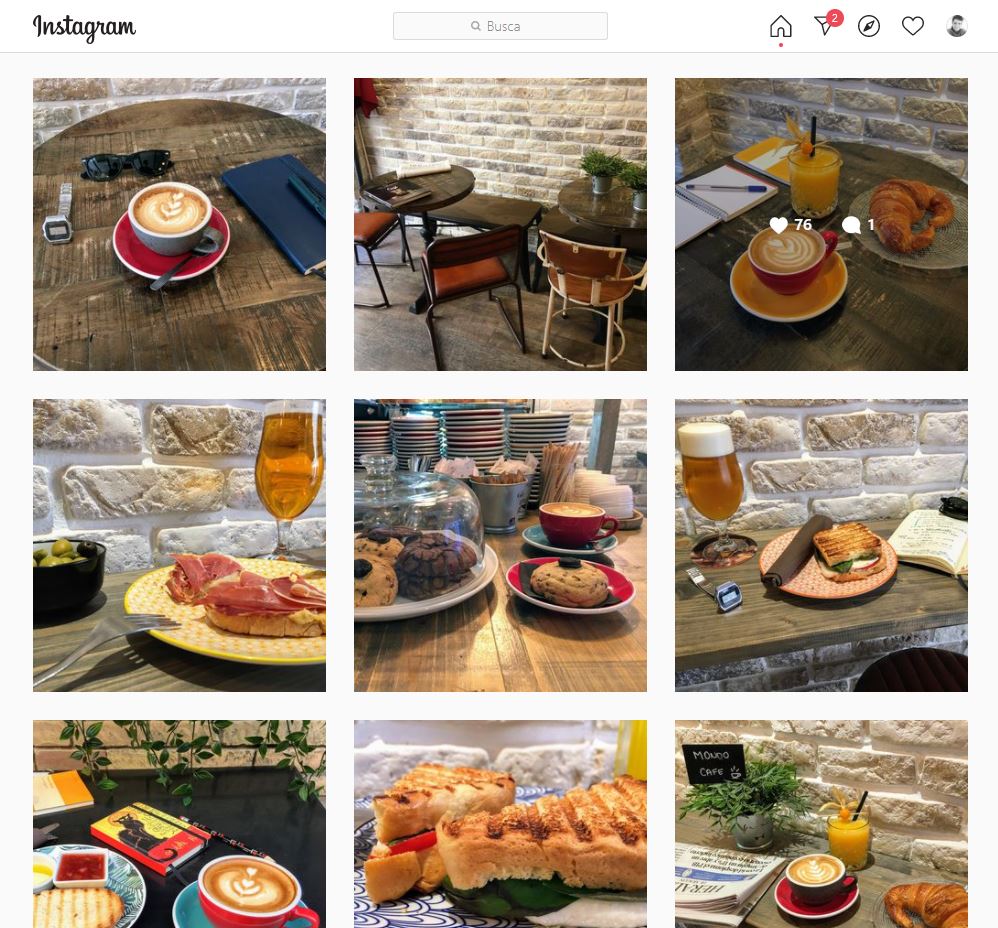
Tras un final de 2019 decreciente, tuvo sus peores números durante la primera mitad de 2020 (coincidiendo con la pandemia COVID, durante un importante período de tiempo tuvo que cerrar), para recuperar actividad y visibilidad durante la segunda mitad de ese año (Septiembre – Noviembre).
En este post
Para qué usar Instagram Insights de Supermetrics for Google Sheets
El conector Instagram Insights de Supermetrics for Google Sheets nos permitirá:
- realizar análisis avanzados de nuestra cuenta de Instagram (tanto de evolución de métricas como followers, impresiones del perfil, alcance, etc. como de posts más exitosos – con más likes o comments),
- identificar nuestro público objetivo y
- ofrecer después contenidos a medida para nuestros usuarios.
Importante: para utilizar el conector de Instagram Insights, necesitas tener una cuenta de Instagram Business vinculada a una página de Facebook, y debes ser un administrador de esa página.
Si necesitas orientación o ayuda para conectar tu cuenta de Instagram con Supermetrics, consulta este otro post acerca de cómo loguearte en diferentes fuentes de datos con Supermetrics.
Para qué usar Instagram Public Data de Supermetrics for Google Sheets
Con este otro conector de Supermetrics, de muy reciente aparición, puedes:
- Recopilar datos públicos de las cuentas de Instagram de competidores, empresas e influencers que te interesen en general.
- Crear informes de hashtags para monitorizar y analizar aquellos hashtags relevantes para tu negocio, marca y/o audiencia.
- Hacer seguimiento a tus competidores para ver qué están publicando y buscar inspiración en las cuentas más relevantes de tu sector.
- Crear informes más amplios combinando datos de varios medios y plataformas sociales.
Utilizaremos específicamente la utilidad de creación de informes de seguimiento de hashtags en Instagram.
Cómo recopilar datos de Instagram usando Supermetrics
Vamos a obtener para todo el período de existencia del perfil los datos necesarios. Para ello lanzaremos cuatro queries, que llamaremos: Account Insights, Media, AgeGender e IPD (Instagram Public Data).
Cómo obtener los Insights generales de una cuenta de Instagram
Lanzamos el sidebar de supermetrics desde donde lo hacemos siempre: Addons > Supermetrics > Launch Sidebar.
Si aún no sabes cómo utilizar Supermetrics, aquí te dejo link a un post muy concreto de uso: login en Supermetrics, montar tus primeros paneles seguimiento ecommerce, uso de filtros…
- De inicio rellenamos lo de siempre: fuente de datos – elegimos Instagram Insights (damos permisos y nos logueamos vaya… aquí un tutorial cómo loguearse en supermetrics – ten en cuenta que hay que tener una cuenta de Instagram Business vinculada a una página de Facebook, y ser administrador de dicha página).
- Seleccionamos la página de Facebook asociada en segundo lugar.
- Como fechas, como hemos dicho, todo el rango temporal de existencia de la cuenta. Tú puedes elegir, claro está, el que más te convenga, pero trata de que sea un período amplio para ver evolución en los datos, al menos en esta primera query. En este ejemplo seleccionamos datos desde el 1 de enero de 2019, aunque la cuenta se creó en Marzo de ese año.
- A Supermetrics vamos a pedirle como métricas las vistas, impresiones y alcance del perfil (Profile views, Profile impressiones y Profile Reach), y los clicks a la web de la bio (Website clicks).
- Como dimensión, la semana y año. Así como otras veces nos complicamos algo más la vida en esta parte para sacar datos de modo complejo, esta vez con poder medir la evolución de las métricas anteriores es más que suficiente. Si prefieres verlo por meses, o de modo super detallado, por días (si tienes variaciones diarias importantes en tu perfil), revisa y cambia esta parte.
- El resto de opciones de Supermetrics, Segment, Filter y Options, los dejamos «sin tocar», como habitualmente.
Con esto dejaríamos lista esta parte: le daríamos a «Apply Changes» y obtendríamos algo como esto (el color es mío):
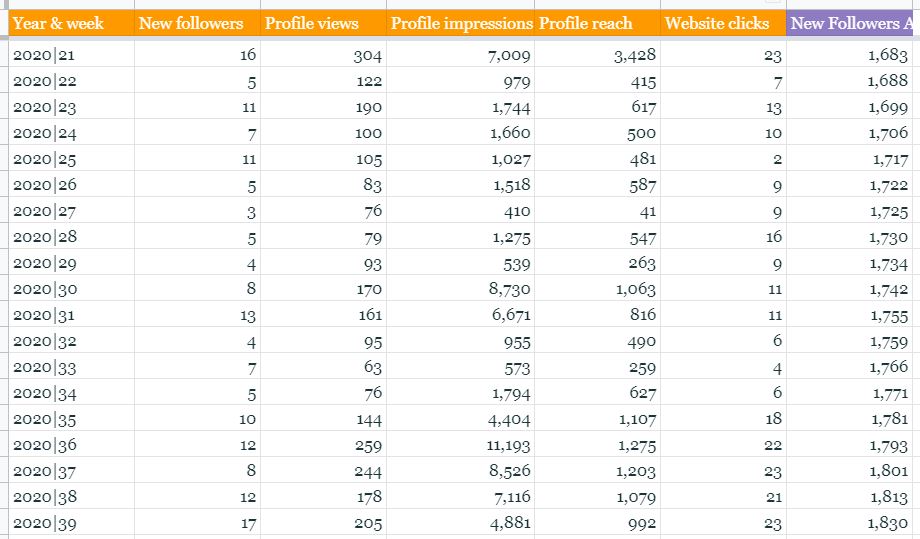
Como vemos en el pantallazo superior, tenemos ya listos para meter en un gráfico la evolución de todas estas métricas: elegiremos las impresiones de perfil.
Cómo obtener datos de likes, comments y alcance de nuestras publicaciones de Instagram usando Supermetrics
Vamos a analizar la segunda query.
Nuestro objetivo es obtener para todas nuestras publicaciones información individual de cada una, del tipo número de likes que han conseguido, comentarios recibidos en cada una, impresiones, su engagement, y el alcance.
¿Qué significa cada una de estas métricas de Instagram?
Puedes encontrar una lista de todas las métricas a tu disposición en este link, así como una explicación del significado de cada una.
- En fuente de datos – elegimos Instagram Insights. Hemos visto arriba cómo loguearnos.
- Seleccionamos la página de Facebook asociada en segundo lugar. La misma, evidentemente.
- Como fechas, como hemos dicho, todo el rango temporal de existencia de la cuenta.
- Le pedimos como métricas el número de comentarios, likes e impresiones (Comments Count, Like count y Media impressions), Engagement y alcance (Engagement y Media Reach).
- Como dimensiones, que no van a ser otra cosa que el detalle o información adicional de cada publicación, pediremos el id de cada publicación, su fecha de creación, el tipo, su URL y permalink (Media ID, Media created, Media Type, Media URL, Media permalink, respectivamente) y el post en sí mismo, el texto (Media caption).
- Le pedimos un número de filas suficiente para obtener todas nuestras publicaciones realizadas.
- El resto de opciones de Supermetrics, Segment, Filter y Options, los dejamos «sin tocar», como habitualmente.
Con esto dejaríamos resuelta esta query: le daríamos a «Apply Changes» y obtendríamos una tabla con toda esta información:
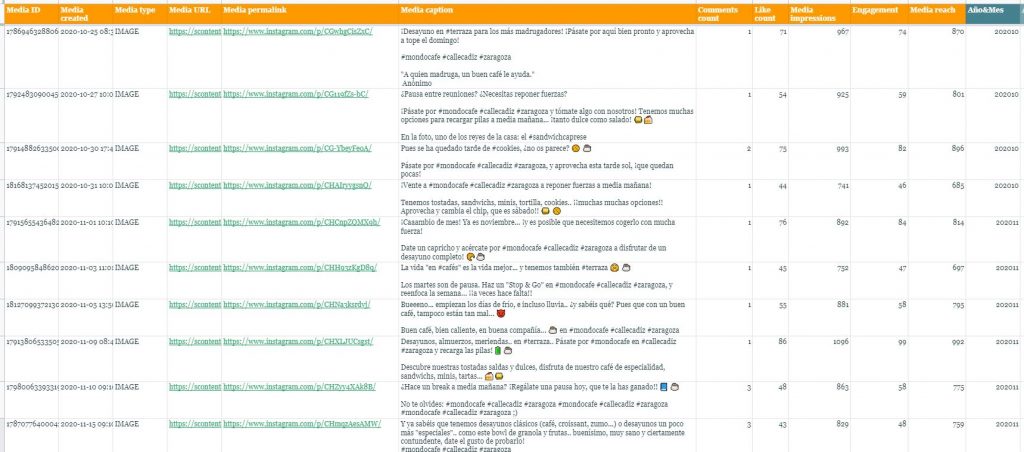
Con estas dos primeras queries ya tenemos suficiente para comenzar a montar nuestro dashboard.
Cómo hacer un dashboard de Instagram con Supermetrics
El número de impresiones del perfil por semana y mes se obtiene directamente de los datos de la primera query, Account Insights. Sí que lo he trabajado un poco para ver los 3 años objeto del análisis en tres series diferentes, una para cada año, que superpondré en una gráfica, usando las semanas en el eje horizontal.
Para contar el número de publicaciones por meses, así como el agregado de sus likes, comentarios y alcance de las publicaciones de cada mes, únicamente hay que crear una columna en la segunda de nuestras queries (la de Media, en la que nos traemos la información de cada una de nuestras publicaciones) y construir usando la fecha de publicación lo que he llamado «Año&Mes».
Solo hay que usar las fórmulas YEAR, MONTH y concatenar el resultado de ambas – aplicándolas contra la columna de fecha de creación.
En el pantallazo superior, es la columna de la derecha del todo, la de color azul.
Una vez que contemos con esa información, solo hay que crear una tabla dinámica, y sacar la cuenta de publicaciones (COUNT) y agregado de Likes, comentarios y alcance (SUM), para cada «Año&Mes».
Con esto, creamos nuestros primeros gráficos:
El gráfico de la parte derecha, el de Profile impressions, muestra claramente cómo el primer año hubo muchas más impresiones del perfil que en ningún otro momento, se mantuvo decreciendo ligeramente los dos primeros meses de 2020, cayendo luego durante los meses de pandemia y recuperándose después en la segunda mitad del año 2020.
Estas impresiones de perfil se explican rápidamente analizando la frecuencia de publicaciones – se ven en los gráficos de la izquierda.
Los gráficos de la izquierda, de número de Publicaciones, Likes y Comments, he preferido mostrarlos para los 3 años seguidos. Se ve cómo tras un arranque de muchas publicaciones, hubo una caída en verano de 2019, recuperación tímida a final de año, y luego casi nada hasta septiembre de 2020, donde hay una fuerte recuperación de la actividad. Los likes y comments siguen lógicamente una evolución similar.
Cómo obtener datos de sexo y edad de nuestros followers de Instagram usando Supermetrics
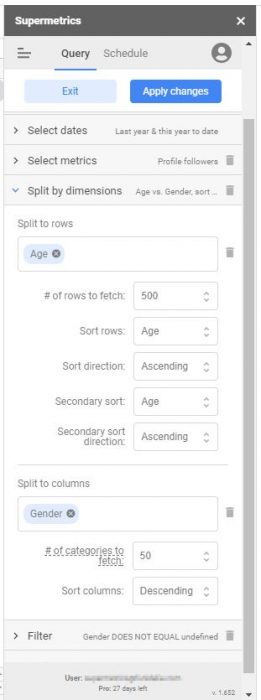 Analizamos la tercera de nuestras queries.
Analizamos la tercera de nuestras queries.
Queremos hacernos una idea del perfil demográfico de nuestros followers.
- Para ello, en fuente de datos – elegimos Instagram Insights. Ya hemos visto arriba cómo loguearnos.
- Seleccionamos la página de Facebook asociada en segundo lugar. La misma, evidentemente.
- Como fechas, como hemos dicho, todo el rango temporal de existencia de la cuenta.
- Le pedimos como métrica lógicamente los seguidores (Profile followers).
- Como dimensiones, la edad (Age), en las filas (rows), teniendo cuidado en pedirle que ordene ascendente por edad – así nos simplificará después la elaboración del gráfico.
- También como dimensión, pero ya en columnas (columns), el género (Gender).
- Truco, filtraremos los resultados en los que el gender sea NOT EQUAL a «undefined». He observado que a veces no es capaz de darnos este dato, y ensucia los datos un poco. Si tienes dudas sobre el uso de filtros, aquí tienes una guía explicativa de cómo usar los filtros en Supermetrics for Google Sheets.
- El resto de opciones de Supermetrics, Segment y Options, los dejamos «sin tocar».
Obtendremos una tabla como esta:
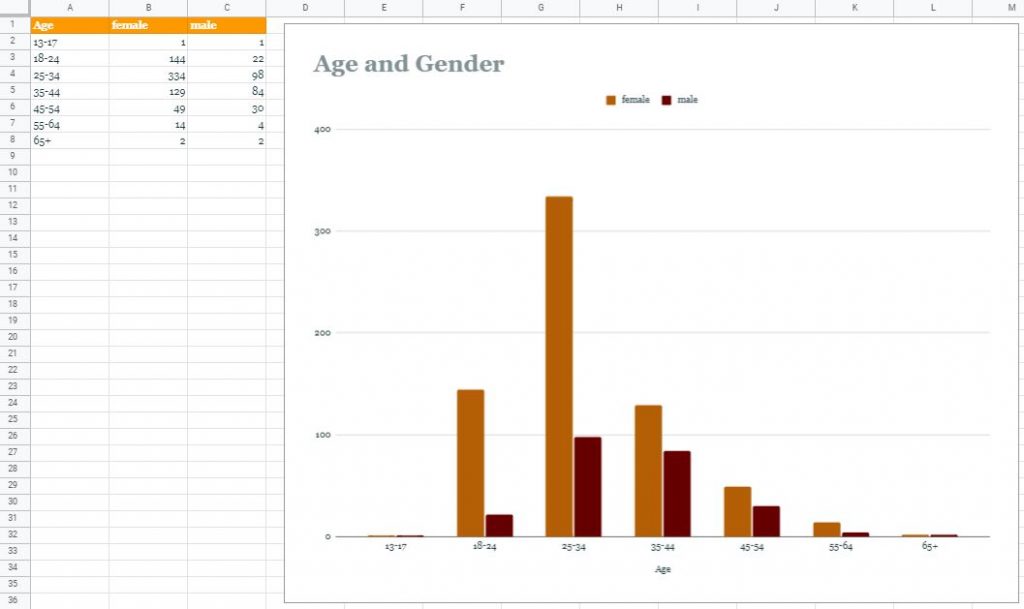
Realmente ya tenemos en la misma tabla el material para hacer esta gráfica, y perfectamente formateado gracias a que hemos fijado antes el orden y el filtro comentados.
Adicionalmente creamos dos gráficos de «donut», analizando el detalle de followers masculinos y femeninos de modo separado. Incluimos estos tres gráficos en nuestro dashboard.
Solo nos queda la última de las queries, en la que usaremos el conector Instagram Public Data.
Prueba Supermetrics Gratis hoy
Cómo hacer seguimiento de un hashtag de Instagram con Supermetrics
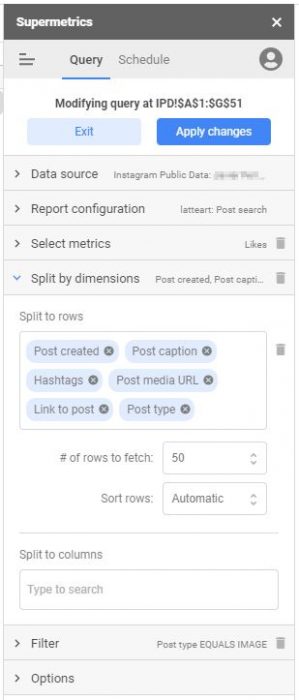 Vamos a por nuestra última query, para la que usaremos el nuevo conector.
Vamos a por nuestra última query, para la que usaremos el nuevo conector.
- Ojo que ya en la primera opción, en fuente de datos, lógicamente hay un cambio – elegimos Instagram Public Data. Nos tendremos que volver a loguear.
- En Report Configuration, que hay 3 opciones, elegiremos Post Search, y ya definiremos el hashtag de seguimiento, para el ejemplo «latteart». Nos deja elegir Top o Recent. En este caso elijo Recent.
- Le pedimos como métrica los Likes.
- Como dimensiones, de cara a obtener la máxima información de cada publicación, solicitamos la fecha de creación, el texto, los hashtags que lleva, la URL, el link a la publicación y el tipo de post (Post created, Post caption, Hashtag, Post media URL, Link to post y Post type, respectivamente).
- Importante, filtraremos los resultados en los que el Post Type sea EQUAL a «IMAGE». Si la publicación es de tipo vídeo o carrusel he observado que a veces no trae toda la información.
- El resto de opciones de Supermetrics, Segment y Options, los dejamos «sin tocar».
Como he comentado antes, si quieres o necesitas ampliar información acerca del uso de filtros, te dejo en el link una guía explicativa de cómo usar los filtros en Supermetrics for Google Sheets.
Una vez ejecutemos esta query obtendremos la información en bruto de las publicaciones recientes que incluyan ese hashtag, y que tengan un número importante de likes.
He usado la fórmula de Google Sheets IMAGE, para usando la dimensión Post media URL, cargar la imagen de cada publicación y así verla directamente en la Excel.
Ya tenemos a tiro información con la que inspirarnos alrededor del hashtag «latteart» gracias al nuevo conector Instagram Public Data de Supermetrics.
Lo formatearemos un poco, incluyendo solo los campos que nos interesen, incluyendo parámetros para controlar la altura y la anchura en la fórmula antes mencionada IMAGE, y lo mostraremos a dos columnas.
Y con esto, ya tenemos la segunda parte de nuestro dashboard para Instagram, incluyendo tanto las métricas relativas al desempeño de nuestro perfil (ritmo de publicaciones, likes, comentarios, alcance, impresiones de perfil, género y edad de nuestros followers..), como el panel de ideas alrededor de un hashtag en particular, incluyendo detalle de otros hashtags utilizados, links a las publicaciones, textos utilizados y número de likes en cada una.
Cómo crear el dashboard completo de seguimiento de Instagram con Supermetrics
Ahora ya solo nos queda juntar las dos partes trabajadas, y si lo deseamos, agendar el refresco automático de estas queries, para que tengamos los datos siempre actualizados.
El dashboard final quedaría así:
Espero que os hay gustado, cualquier duda o sugerencia, dejad debajo un comentario, estaré encantado de leerlos. 🙂
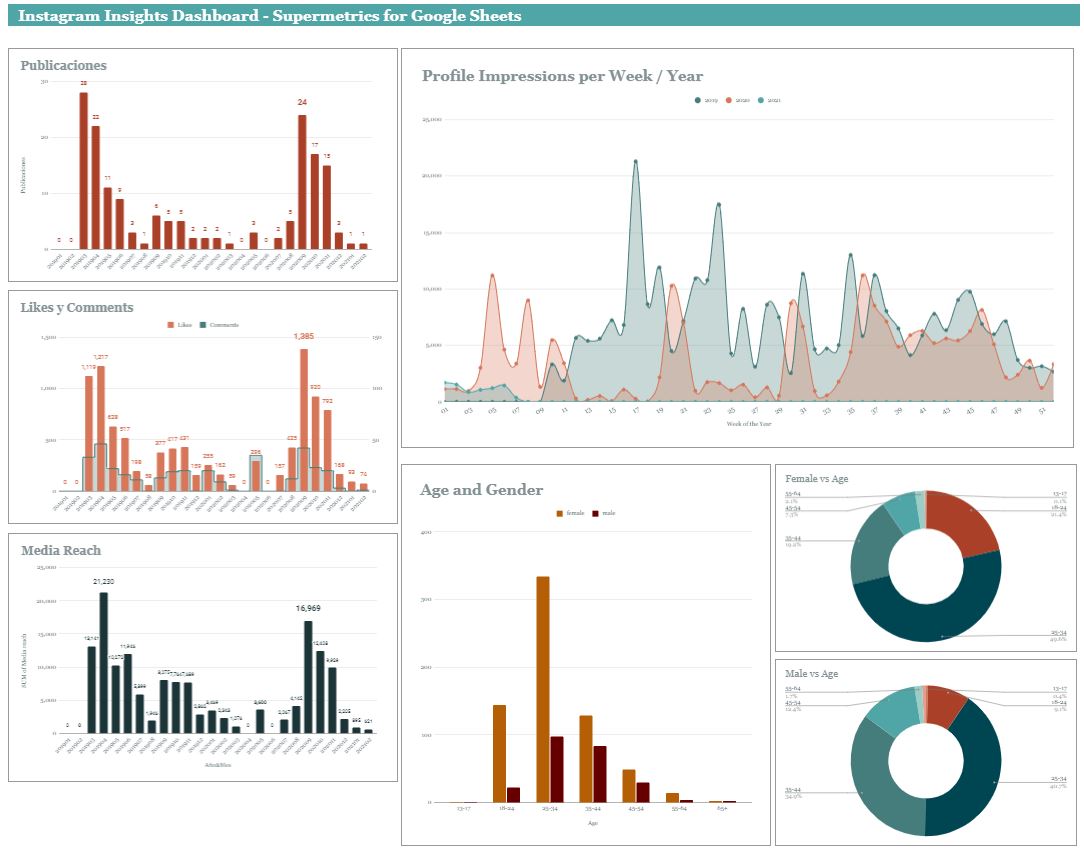
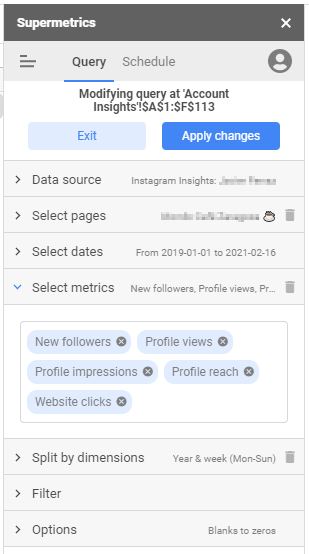



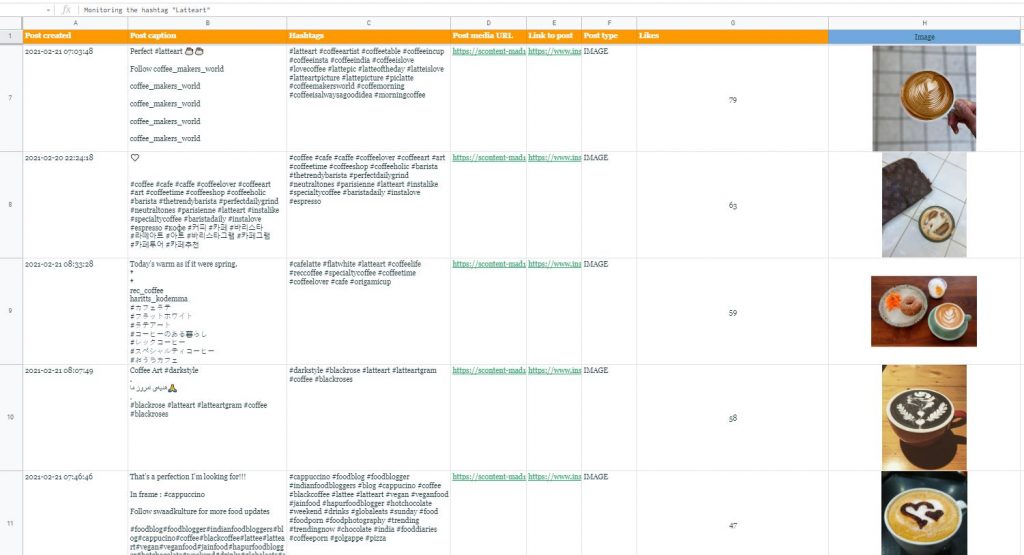
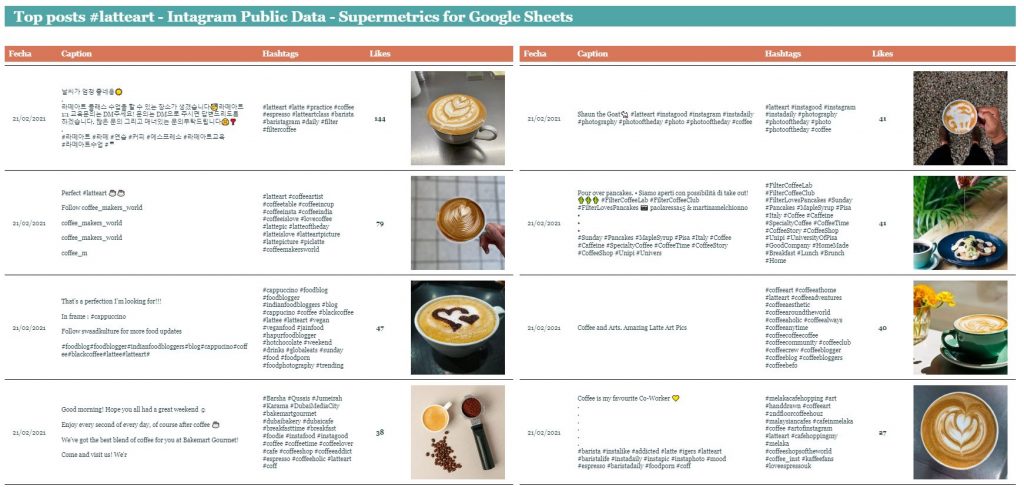
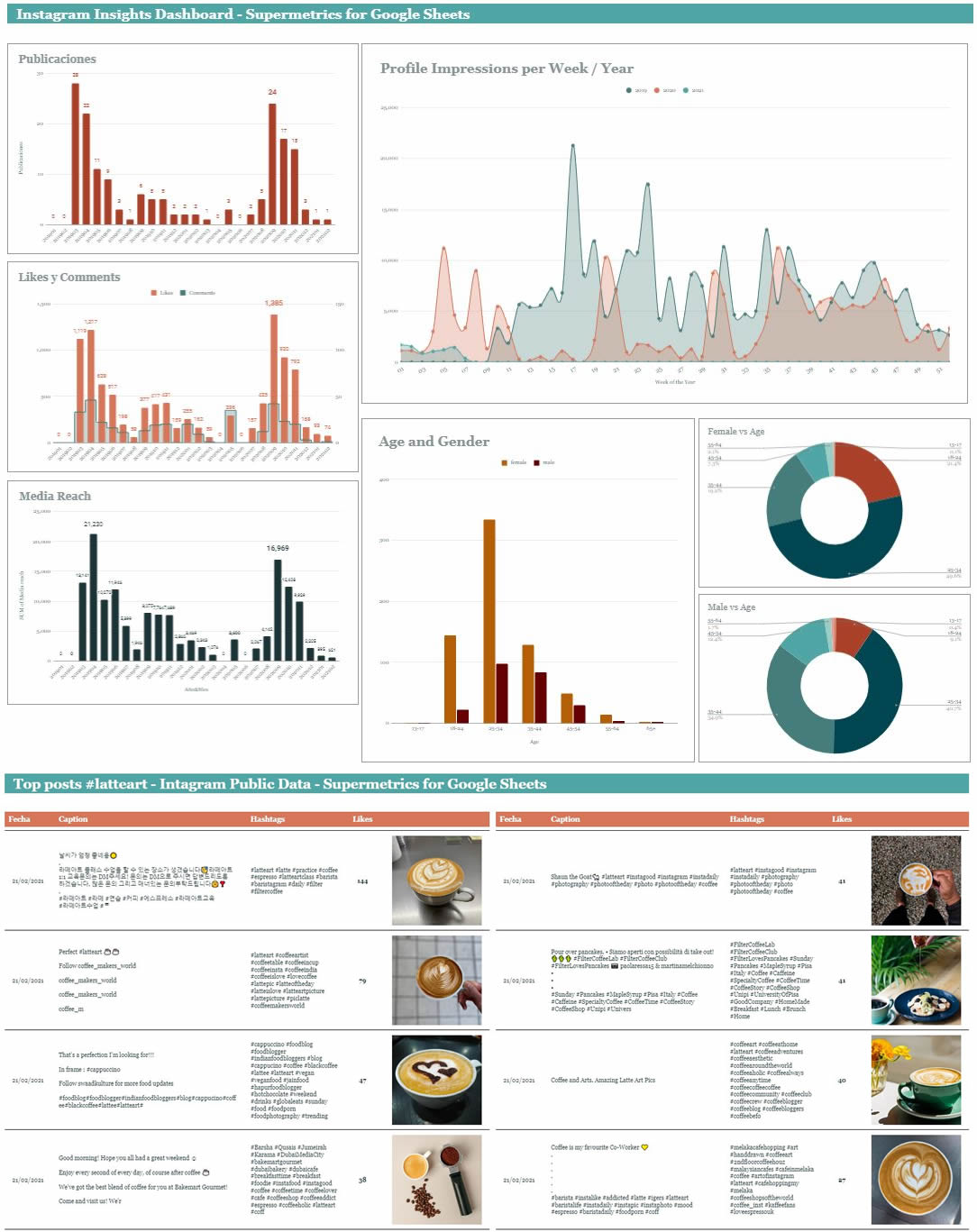
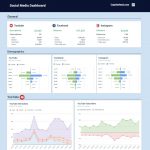

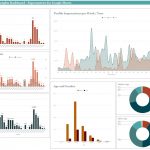

WOW! Increíble y completísimo post! Enhorabuena, me ha encantado leerlo
Excelente info, podrias compartir el documento de Google Sheets?, no comprendí mucha la primera vista. Muchas gracias.
Gracias Carlos, celebro que te gustase!